studio
的有关信息介绍如下: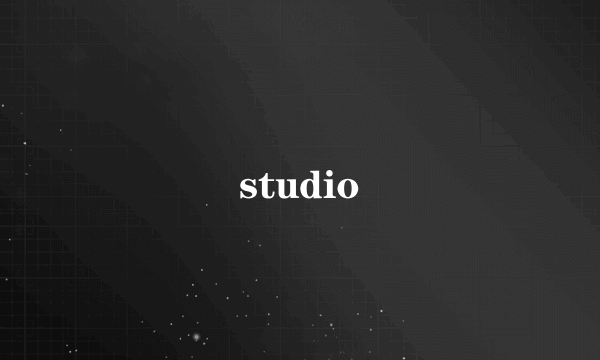
首先打开Studio One4 for win音乐编曲软件,在主界面点击"文件"---"新建乐曲",左侧的菜单栏选择"空白乐曲",右侧"乐曲标题"输入自己的标题,下面的采样率设置要根据自己的声卡来设置,如果设置的不符合要求,系统会有提示,其他的默认就好!
点击"确定"进入音频编辑界面,在上方工具栏中就可以看到最基本的音频编辑按钮2
先来导入音频文件,按快捷键CTRL+SHIFT+O,找到音频文件所在的位置,选中音频文件,点击"打开"
回到图2中,看一下工具栏上各个按钮的基本功能。1、鼠标工具点击鼠标工具可以任意地拖拽你导入的音频块和MID块4
2、框选工具点击框选工具可以在导入的音频块和MID块中选择范围,选中后可以进行某一段音频的处理5
3、裁剪工具点击裁剪工具可以在选中的音频块和MID块中进行裁剪处理6
4、擦除工具点击擦除工具可以删除选中的音频块和MID块7
5、画笔工具例如:加载一段音源,然后要在钢琴卷帘窗里进行编写,点击画笔工具我们在音源的上方画一段音频,然后双击音频,调出钢琴卷帘窗8然后在钢琴卷帘窗里用画笔工具来编写MID音符。
1、静音工具点击静音工具按钮选中需要静音的音频块和MID块上,静音功能就实现了,如果要取消刚才静音的那段音频块,再用静音工具点击一下即可!9
以上就是Studio One基本的音频编辑工具的全部内容了,谢谢大家。



